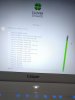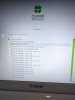Merhaba Technopat Üyeleri, 2 günlük uğraşım sonucunda nihayet Monster Laptopuma macOS Mojave yükleyebildim. Bu süreç boyunca çok şey öğrendim ve bu öğrendiklerimi sizle paylaşacağım.
Sistem Özelliklerim:
İşlemci : Core i7-9750H
Ekran Kartı(Bir önemi yok) = GTX 1050
8GB DDR4 RAM
Diğer tüm ayrıntılara Monster sitesinden bakabilirsiniz.
1-) Config dosyaları ve Clover olarak Technopat formunda paylaşılmış olan bu rehberi kullandım.
2-)Yine Technopat'ın Mojave yükleme rehberini takip ettim.
3-)Recep Bey'in kurduğu bilgisayar ile laptop anakart biosları genel görünüm bakımından aynı olmadığı için benim bios ayarlarımı da paylaşıyorum.

4-)Kuruma Başlamadan önce benim yaptığım hatalar şunlar ve siz bunları yapmayın!.
Ek Hatalar:
İlk yapmaya çalıştığımda sürekli end randomseed hatası alıyordum. Biliyorum bunun gerçek çözümü bu değil ama iki kez yaptım ikisinde de oldu yani aslında doğru çözüm bu değil ama çözüyor bir şekilde. Eğer bu hatayı alırsanız internetten başka insanların kurarken kullandıkları config dosyalarını indirin. Bu configler sizi yüklemenin yarısına kadar getiriyor ve donuyor. Bilgisayarınızı yeniden başlatın şimdi bizim config dosyamızı seçin ve işlem tamam.
USB 3.0 portları ve Dahili sesler şu anlık çalışmıyor ama bunların çözümünün kolay olduğunu düşünüyorum eğer çözümünü bulursam buraya ekleyeceğim.

Sistem Özelliklerim:
İşlemci : Core i7-9750H
Ekran Kartı(Bir önemi yok) = GTX 1050
8GB DDR4 RAM
Diğer tüm ayrıntılara Monster sitesinden bakabilirsiniz.
1-) Config dosyaları ve Clover olarak Technopat formunda paylaşılmış olan bu rehberi kullandım.
2-)Yine Technopat'ın Mojave yükleme rehberini takip ettim.
3-)Recep Bey'in kurduğu bilgisayar ile laptop anakart biosları genel görünüm bakımından aynı olmadığı için benim bios ayarlarımı da paylaşıyorum.
- F2 Tuşuna basıp BIOS'a girin
- Gelen Menüde Setup Utility'e girin
- SATA Mode Defoult olarak AHCI oluyor ama değilse AHCI yapın.
- Security menüsüne gelin ve TPM Configuration a tıklayın buradan Security Device Support Disable yapın.
- Advanced --> Advanced Chipset Control Girin
4-)Kuruma Başlamadan önce benim yaptığım hatalar şunlar ve siz bunları yapmayın!.
- Kesinlikle Flash Belleğinizi USB 2.0 Portuna takın. Sırf bu yüzden kaç saat neden takılıyor diye arama yaptım.
- Kesinlikle bi HDD ve ya SSD nizi komple silmeniz gerekiyor yani bölemiyorsunuz. Bunu düşününde başlayın kuruluma. Varsa da ben bulamadım.
- Config dosyası olarak UHD-630 config dosyasını seçin. Bu çok önemli. Hatta ben diğer config dosyalarını silip UHD-630 dosyasının ismini config olarak değiştirmenizi öneririm. Bakın sadece config yapın yaptığım hatalardan biri de şuydu: dosyanın ismini config değilde 'main' olarak değiştirmiştim fakat clover config ismi hariç hiç bir dosyayı default yapmıyor bu yüzden ana dosyanızın ismini config yapın ve Boot Args kısmının boş olamadığından emin olun.
- Eğer her hangi bir şekilde apple logosu yok oluyor yada yasaklanmış sembolüne dönüyorsa Boot args kısmına -v ibaresi koyup kodun nerede takıldığını kontrol edin ve internette araştırma yapın.
- Kurulumu yaptıktan sonra İşlemci ve işlemcinin GPU'sunu yazarken desktop olan kodları değil mobil olanlardan seçin. Bu yanlış seçimim yüzünden baya vakit kaybetmiştim.
- Core i7-9750H kullancıları graphic ayarlarında 0x3E9B0006'ı seçin.
- Mail ve benzeri girişler yaparken @ sembolünü kullanmak için alt tuşunun yanında ki sağ tıklama tuşuna basın.
Ek Hatalar:
İlk yapmaya çalıştığımda sürekli end randomseed hatası alıyordum. Biliyorum bunun gerçek çözümü bu değil ama iki kez yaptım ikisinde de oldu yani aslında doğru çözüm bu değil ama çözüyor bir şekilde. Eğer bu hatayı alırsanız internetten başka insanların kurarken kullandıkları config dosyalarını indirin. Bu configler sizi yüklemenin yarısına kadar getiriyor ve donuyor. Bilgisayarınızı yeniden başlatın şimdi bizim config dosyamızı seçin ve işlem tamam.
USB 3.0 portları ve Dahili sesler şu anlık çalışmıyor ama bunların çözümünün kolay olduğunu düşünüyorum eğer çözümünü bulursam buraya ekleyeceğim.
Son düzenleyen: Moderatör: